Aufträgeübersicht
Erklärung
Über die Auftragsabwicklung / Vorgänge wird die Aufträgeübersicht aufgerufen. Die vorhandenen Aufträge sind nach dem Erstelldatum absteigend sortiert. Der Name kann als Suchbegriff verwendet werden.
Vorteile
Prozessablauf
Aufträgeübersicht
Rufen Sie die Aufträgeübersicht auf (1).
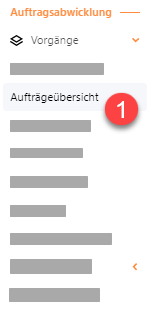
Sie erhalten eine Übersicht aller vorhandenen Aufträge und können durch das Setzen von Filtern nach Aufträgen suchen.
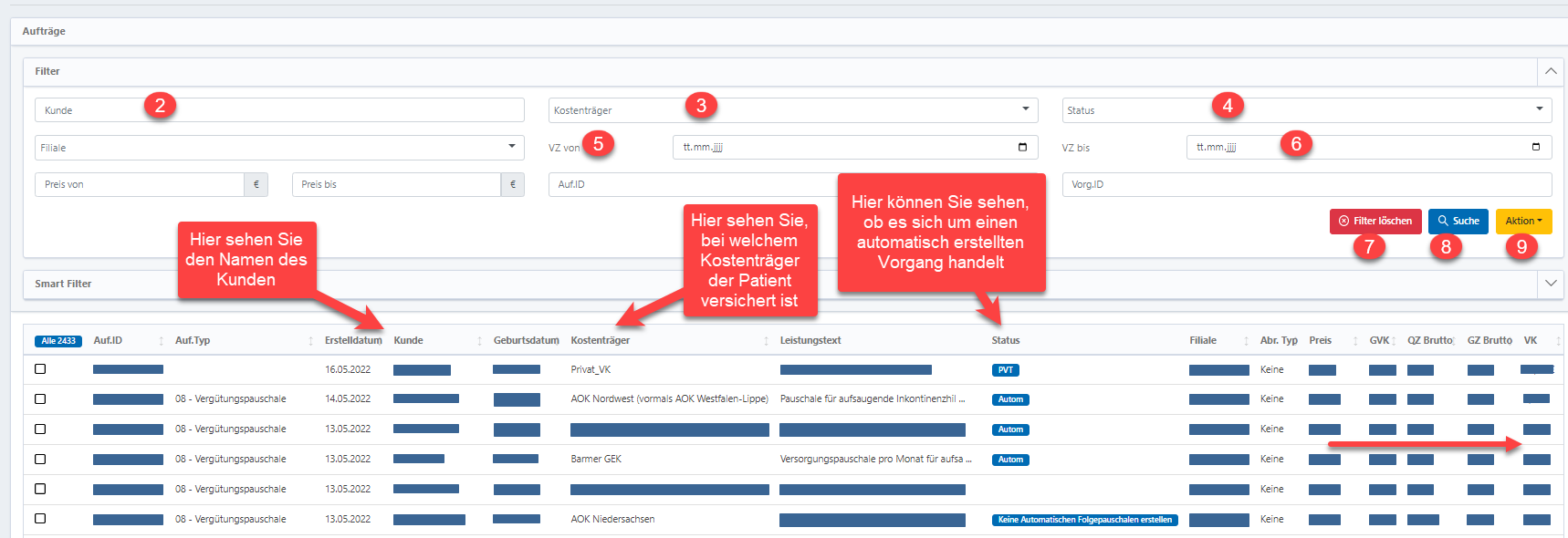
Sie können nach dem Namen des Kunden suchen (2). Geben Sie den Vor- und/oder den Nachnamen ein und verwenden sie das %-Zeichen als Platzhalter vor und hinter dem Namen. Drücken Sie Enter oder klicken Sie die Schaltfläche "Suche" (8) an. Eine weitere Suchmöglichkeit ist der Kostenträger (3). Mit der Kombianation von Filtern erhalten Sie weitere Informationen z.B. welcher Auftrag zur Abrechnung ansteht. Dazu können Sie den Status (4) und den Versorgungszeitraum (5+6) angeben.
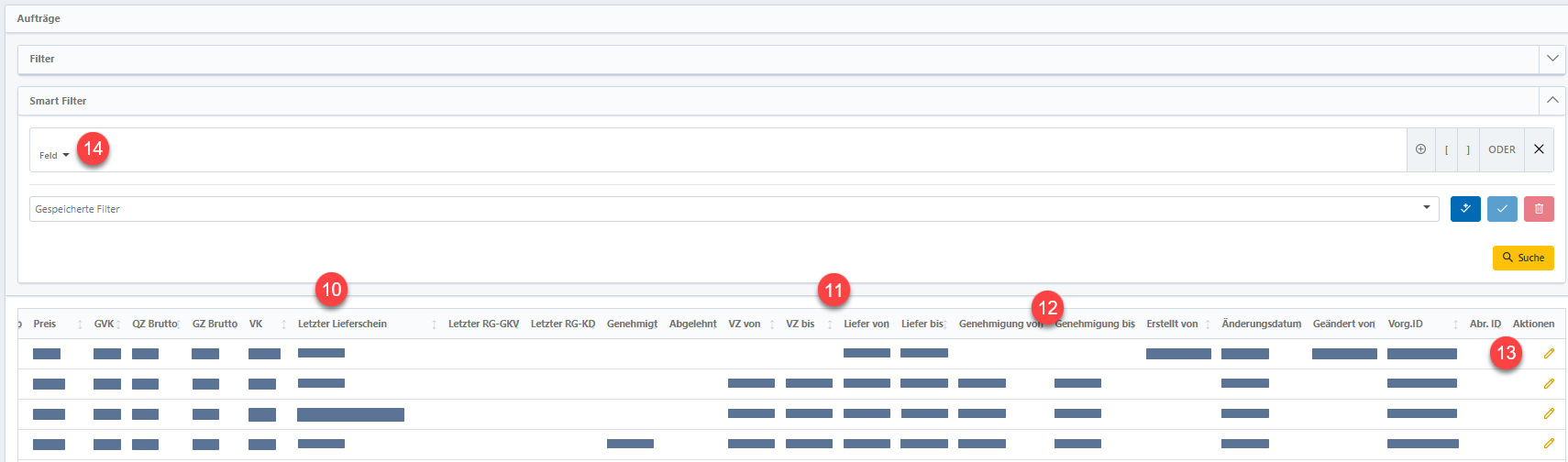
In der Ergebnisliste werden viele Informationen zur Verfügung gestellt. Scrollen Sie nach rechts, um weitere Informationen zu sehen. Dort finden Sie bspw. Angaben zum Lieferschein (10), zum Versorgungszeitraum (11) und zur Genehmigung (12).
Sie können durch das Setzen von Smart Filtern (14) die für Sie relevanten Informationen filtern.
Um einen Filter zu setzen, wählen Sie zunächst das Feld aus, aus dem die Daten stammen. Hier ist jedes Feld aus den Datensätzen möglich.

Anschließend wählen Sie den Operator. Das kann größer oder kleiner als, gleich, älter oder neuer als und ähnliches sein.


Drücken Sie die Entertaste, um die Eingabe für ein Feld abzuschließen. Sie können für beliebig viele Felder Filter setzen.
Mit "Filter löschen" (7, siehe oben) entfernen Sie die Suchbegriffe wieder. Haben Sie den gewünschten Vorgang gefunden, öffnen Sie diesen mit einem Klick auf die AuftragsID am Anfang der Zeile oder durch Anklicken des Stifts am Ende der Zeile (13, siehe oben). Damit gelangen Sie in den Multiview des entsprechenden Auftrags.
Dieser Weg der Suche empfiehlt sich, wenn Sie Informationen aus einem bestimmten Auftrag entnehmen möchten.